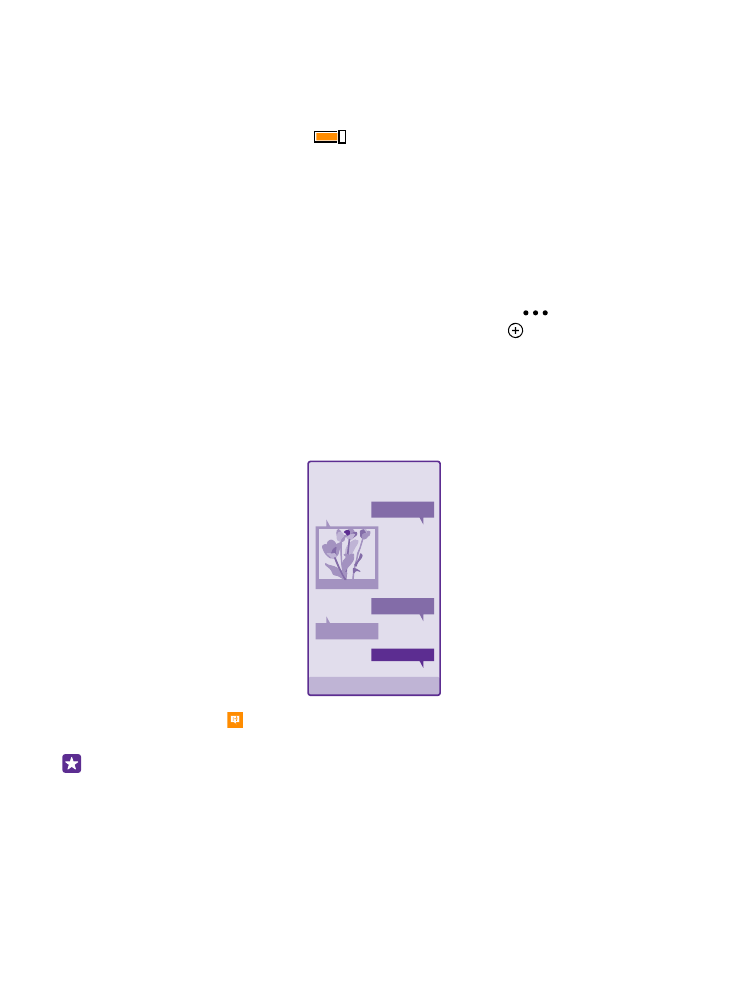
Čtení zpráv
Informace o nových zprávách můžete sledovat na úvodní obrazovce.
Zprávy poslané mezi vámi a určitým kontaktem si můžete prohlížet ve vlákně konverzace.
Vlákno může obsahovat textové a multimediální zprávy.
1. Klepněte na možnost Zprávy.
2. Chcete-li si zprávu přečíst, klepněte na konverzaci.
Tip: Chcete-li zabránit tomu, aby upozornění na vaše zprávy náhodně zahlédli na displeji
cizí lidé, přejeďte na úvodní obrazovce shora dolů a klepněte na možnost VŠECHNA
NASTAVENÍ > zamykací obrazovka > Zvolte aplikaci pro zobrazení podrobných
informací o stavu. > nic.
Pokud multimediální zprávu nelze otevřít, zkontrolujte zda:
• vaše smlouva s operátorem podporuje multimediální zprávy,
© 2015 Microsoft Mobile. Všechna práva vyhrazena.
71
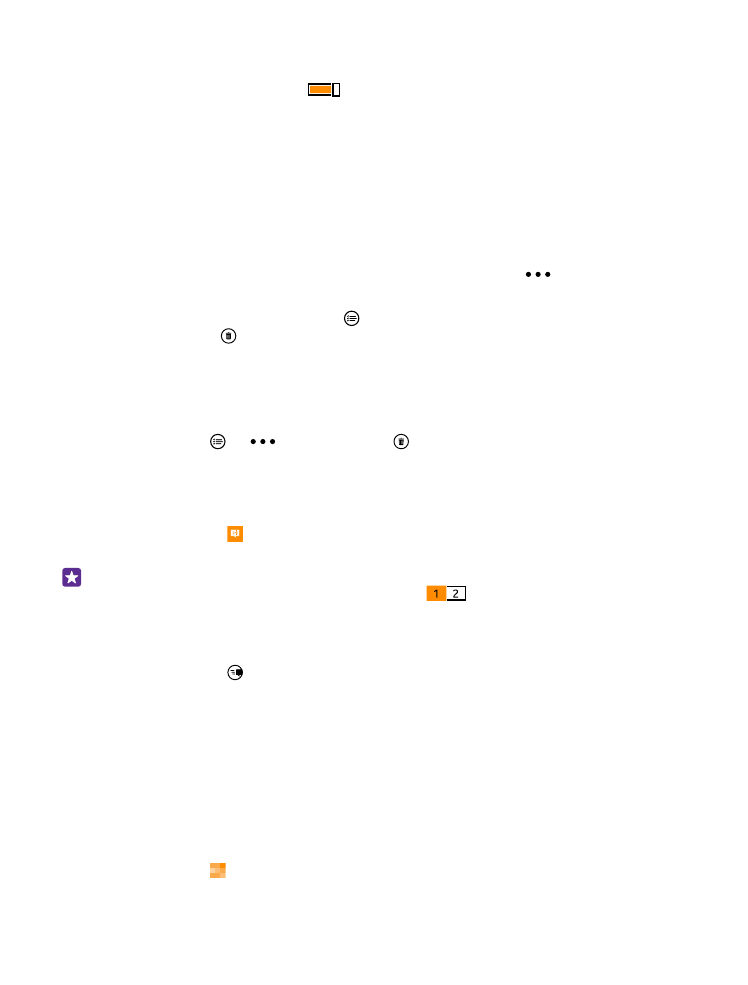
• máte zapnuté datové připojení. Přejeďte na úvodní obrazovce shora dolů, klepněte na
možnost VŠECHNA NASTAVENÍ > mobilní síť+SIM a nastavte možnost Datové
připojení na hodnotu Zapnuto
.
Přístroj umožňuje odesílat textové zprávy, jejichž délka překračuje limit pro jednu zprávu. Delší
zprávy budou odeslány jako dvě či více zpráv. Poskytovatel služeb může takovou zprávu
vyúčtovat odpovídajícím způsobem. Znaky, které používají diakritiku nebo jiné značky, a znaky
některých jazyků vyžadují více místa, a tím snižují počet znaků, které je možné odeslat v jedné
zprávě.
Využívání služeb nebo stahování obsahu (včetně bezplatného obsahu) může znamenat
přenášení velkého množství dat a účtování poplatků za datové přenosy.
Uložení přílohy
Klepněte na přílohu, například na fotografii, a klepněte na možnost
> uložit.
Odstranění konverzace
V zobrazení vlákna klepněte na možnost , vyberte konverzaci, kterou chcete odstranit,
a klepněte na možnost .
Odstranění jediné zprávy z konverzace
V aplikaci vlákna klepněte na konverzaci, přidržte zprávu, kterou chcete odstranit, a°klepněte
na možnost odstranit.
Odstranění všech zpráv z telefonu
Klepněte na možnost >
> vybrat vše > .